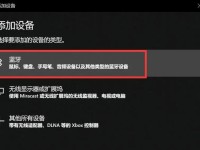在今天的数字化时代,Windows7旗舰版仍然是很多人心目中最喜爱的操作系统之一。但是,安装Windows7旗舰版时,许多人经常遇到繁琐的光盘安装过程,而且光盘还容易损坏。有没有一种简单又可靠的方法来安装Windows7旗舰版呢?答案是肯定的!本文将详细介绍如何使用U盘安装Windows7旗舰版。

准备工作及所需材料
在开始U盘安装Windows7旗舰版之前,您需要准备以下材料:
1.一台运行Windows系统的计算机

2.一枚4GB以上的U盘
3.Windows7旗舰版的安装文件(ISO格式)
4.Windows7USB/DVD下载工具
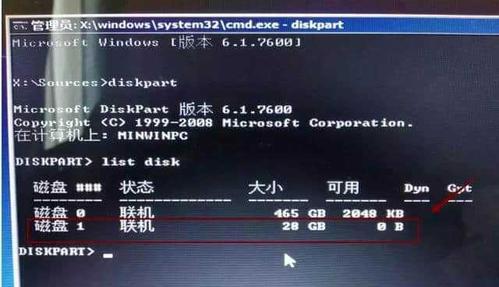
下载和安装Windows7USB/DVD下载工具
1.在您的计算机上打开浏览器,进入Microsoft官方网站。
2.在搜索框中输入“Windows7USB/DVD下载工具”并点击搜索按钮。
3.找到官方网站提供的下载链接,下载该工具。
4.下载完成后,双击运行下载的安装文件,并按照提示进行安装。
制作U盘启动盘
1.插入U盘到计算机的USB接口。
2.打开Windows7USB/DVD下载工具。
3.在工具中,选择“USB设备”选项,并点击“浏览”按钮,选择Windows7旗舰版的ISO文件。
4.在“目标USB设备”中选择正确的U盘,并点击“开始复制”按钮。
5.等待复制过程完成,您就成功制作了Windows7旗舰版的U盘启动盘。
修改计算机的启动顺序
1.关闭计算机并重新启动。
2.在计算机启动的过程中,按下开机时显示的快捷键(通常是F2、F10或Delete键)进入BIOS设置。
3.在BIOS设置中,找到“启动顺序”或类似的选项,并将U盘设置为第一启动设备。
4.保存更改并退出BIOS设置。
使用U盘启动计算机
1.将制作好的U盘启动盘插入到计算机的USB接口。
2.关闭计算机并重新启动。
3.计算机将自动从U盘启动,进入Windows7旗舰版的安装界面。
安装Windows7旗舰版
1.在安装界面中,选择所需的语言、时间和货币格式以及键盘或输入法方法,并点击“下一步”按钮。
2.点击“安装”按钮开始安装Windows7旗舰版。
3.在安装过程中,按照界面提示选择合适的选项并进行设置。
4.等待安装过程完成,计算机将自动重启。
配置Windows7旗舰版
1.在计算机重启后,根据界面提示设置您的用户账户和密码。
2.选择您喜欢的背景和颜色主题。
3.根据需要设置日期、时间和时区等选项。
4.等待配置过程完成,您将进入Windows7旗舰版的桌面界面。
安装必要的驱动程序
1.打开开始菜单,点击“设备管理器”。
2.在设备管理器中,找到有黄色感叹号的硬件设备。
3.右键单击该设备并选择“更新驱动程序软件”。
4.根据向导提示,选择自动搜索并安装驱动程序。
完成系统激活
1.打开控制面板,点击“系统和安全”。
2.在系统和安全中,找到“系统”并点击进入。
3.在系统窗口中,找到系统激活的选项。
4.点击“更改产品密钥”,输入您的Windows7旗舰版的产品密钥,并点击“下一步”。
5.系统将自动连接到激活服务器,并激活您的Windows7旗舰版。
安装常用软件
1.打开浏览器,下载您需要的常用软件(如办公软件、浏览器等)。
2.双击运行下载的软件安装文件,并按照提示进行安装。
设置系统更新
1.打开控制面板,点击“系统和安全”。
2.在系统和安全中,找到“WindowsUpdate”并点击进入。
3.在WindowsUpdate窗口中,点击“检查更新”按钮。
4.系统将自动检查并下载最新的更新。
备份系统和文件
1.打开控制面板,点击“系统和安全”。
2.在系统和安全中,找到“备份和还原”并点击进入。
3.根据向导提示,设置您的备份计划并进行备份。
常见问题解决
1.如遇到无法安装或启动问题,请重新制作U盘启动盘,并重复上述安装过程。
2.如遇到驱动程序无法安装问题,请前往硬件制造商的官方网站下载最新的驱动程序。
3.如遇到系统激活失败问题,请确认您输入的产品密钥是否正确,并检查网络连接是否正常。
Windows7旗舰版的特色功能
1.Windows7旗舰版拥有强大的多任务处理能力,可以同时运行多个程序而不降低系统性能。
2.Windows7旗舰版支持Touch技术,使触控设备的使用更加便捷。
3.Windows7旗舰版拥有更好的网络连接功能,可以更快地浏览网页和下载文件。
4.Windows7旗舰版提供了丰富的多媒体功能,支持播放高清视频和音频文件。
通过本文所介绍的简单步骤,您可以轻松使用U盘安装Windows7旗舰版。相比传统的光盘安装方式,使用U盘安装更加方便快捷,并且避免了光盘损坏的风险。希望本文能够帮助到您,让您享受到Windows7旗舰版带来的优秀体验。